メニュー:「お気に入り」→「お気に入りの一覧」などの方法で以下の画面が表示されます。
お気に入り銘柄(注目銘柄)をグループ分けして、最大4,000銘柄を管理できます。
取引を選択し、「取引履歴」へ移動できます。
一覧表の各カラム名をクリックするとソートします。
一覧表にカーソルをあわせ、上下矢印キーにより、次々とチャート表示できます。
 ・お気に入りへ追加
以下の方法により追加します。
a.「銘柄名検索」画面から
b.「銘柄一覧・ランキング」画面から
c.メニュー:「お気に入り」→「お気に入りに追加」から
d.ポップアップメニューから
追加時に以下の画面が表示されます。
・お気に入りへ追加
以下の方法により追加します。
a.「銘柄名検索」画面から
b.「銘柄一覧・ランキング」画面から
c.メニュー:「お気に入り」→「お気に入りに追加」から
d.ポップアップメニューから
追加時に以下の画面が表示されます。
 追加するお気に入りフォルダを選択します。(追加後も変更可能です。)
購入価格、株数なども入力します。これらの入力は必須ではないが、入力すると損益などを
自動的に計算します。
・別のフォルダへ
入力銘柄のフォルダ間の移動は「別のフォルダへ」ボタンにより行います。
以下の画面が表示されます。変更先を選択して下さい。
追加するお気に入りフォルダを選択します。(追加後も変更可能です。)
購入価格、株数なども入力します。これらの入力は必須ではないが、入力すると損益などを
自動的に計算します。
・別のフォルダへ
入力銘柄のフォルダ間の移動は「別のフォルダへ」ボタンにより行います。
以下の画面が表示されます。変更先を選択して下さい。
 ・取引履歴へ
銘柄を選択して「取引履歴へ」ボタンをクリックすることで「取引履歴」画面移動します。
その際、「お気に入り」から削除するかどうかのメッセージが表示されます。
売却価格、手数料などの入力は「取引履歴」画面で行ってください。
・上下移動
フォルダ内の移動は「別のフォルダへ」ボタンの左にある上下ボタンにより行います。
・各銘柄の編集
各銘柄の購入価格、メモなどの入力・変更後は「確定」ボタンをクリックして反映させます。
また、銘柄をお気に入りから削除するには、銘柄を選択して「削除」ボタンをクリックします。
・フォルダの編集
画面右上の「フォルダの整理」ボタンをクリックすると以下の画面が表示されます。
・取引履歴へ
銘柄を選択して「取引履歴へ」ボタンをクリックすることで「取引履歴」画面移動します。
その際、「お気に入り」から削除するかどうかのメッセージが表示されます。
売却価格、手数料などの入力は「取引履歴」画面で行ってください。
・上下移動
フォルダ内の移動は「別のフォルダへ」ボタンの左にある上下ボタンにより行います。
・各銘柄の編集
各銘柄の購入価格、メモなどの入力・変更後は「確定」ボタンをクリックして反映させます。
また、銘柄をお気に入りから削除するには、銘柄を選択して「削除」ボタンをクリックします。
・フォルダの編集
画面右上の「フォルダの整理」ボタンをクリックすると以下の画面が表示されます。
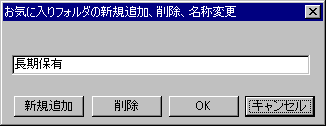 - 新規追加
「新規追加」ボタンをクリックすると、以下のように新しいお気に入りフォルダが作成されます。
フォルダ名が「新しいお気に入りフォルダ 」となりますので、名称変更することをお勧めします。
- 新規追加
「新規追加」ボタンをクリックすると、以下のように新しいお気に入りフォルダが作成されます。
フォルダ名が「新しいお気に入りフォルダ 」となりますので、名称変更することをお勧めします。
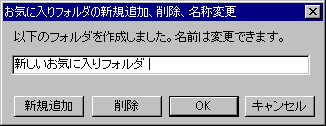 - 名称変更
フォルダ名を編集し、「OK」ボタンをクリックします。
- フォルダの削除
「削除」ボタンをクリックすると、フォルダを削除することが出来ます。
この場合、そのフォルダに含まれている銘柄も全てお気に入りから削除されます。
・コピーと貼り付け
画面下の「コピーと貼り付け」ボタンをクリックすると「コピー」「貼り付け(銘柄コード+改行)」の画面が表示されます。
- 名称変更
フォルダ名を編集し、「OK」ボタンをクリックします。
- フォルダの削除
「削除」ボタンをクリックすると、フォルダを削除することが出来ます。
この場合、そのフォルダに含まれている銘柄も全てお気に入りから削除されます。
・コピーと貼り付け
画面下の「コピーと貼り付け」ボタンをクリックすると「コピー」「貼り付け(銘柄コード+改行)」の画面が表示されます。
 - コピー
現在表示されているお気に入りフォルダの銘柄全てをTAB区切りのデータでクリップボードに出力します。
Excelやテキストエディタに「編集(E)」「貼り付け(P)」で貼り付けることが出来ます。
- 貼り付け
テキストエディタで編集した銘柄コードを縦に並べたものをAlphaChartに貼り付けることが出来ます。
例えば、
8411
9984
上2つの銘柄コードをコピーしてAlphaChartに「貼り付け」ますと、みずほフィナンシャルグループと
ソフトバンクの2つの銘柄がお気に入りに追加されます。
- コピー
現在表示されているお気に入りフォルダの銘柄全てをTAB区切りのデータでクリップボードに出力します。
Excelやテキストエディタに「編集(E)」「貼り付け(P)」で貼り付けることが出来ます。
- 貼り付け
テキストエディタで編集した銘柄コードを縦に並べたものをAlphaChartに貼り付けることが出来ます。
例えば、
8411
9984
上2つの銘柄コードをコピーしてAlphaChartに「貼り付け」ますと、みずほフィナンシャルグループと
ソフトバンクの2つの銘柄がお気に入りに追加されます。